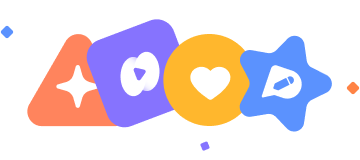노트북 속도 느릴 때, 진짜 효과 있는 해결법 5가지 (윈도우 전용)

노트북이 예전보다 느려졌다는 느낌, 다들 한 번쯤 경험해보셨죠?심지어 사양은 괜찮은데도 브라우저가 버벅이고, 부팅이 느려지고, 멀쩡하던 앱도 안 켜질 때…
이럴 땐 단순히 프로그램만 삭제하거나 재부팅해선 해결이 안 됩니다.오늘은 실제로 효과 있는 윈도우 노트북 속도 개선 방법 5가지를 알려드릴게요.
1. 시작 프로그램 비활성화
부팅될 때 자동으로 실행되는 앱이 너무 많으면 시스템이 느려져요.
✅ 설정 방법:Ctrl + Shift + Esc → 작업 관리자 → [시작프로그램] 탭 → 불필요한 항목 비활성화
2. 임시 파일 정리
인터넷 캐시, 업데이트 찌꺼기 등으로 저장공간 낭비 중
✅ 설정 방법:설정 → 시스템 → 저장소 → 임시 파일 제거
3. 그래픽 시각 효과 줄이기
윈도우 전환 애니메이션 등이 리소스를 먹어요
✅ 설정 방법:시스템 → 고급 시스템 설정 → 성능 → 설정 → “최상의 성능으로 조정”
4. 디스크 조각 모음 / SSD 최적화
하드디스크(HDD)는 조각 모음, SSD는 최적화 필요
✅ 방법:검색창에 드라이브 최적화 → 디스크 선택 → “최적화” 클릭
5. 가상 메모리 조정
램이 부족할 경우, 하드디스크 일부를 메모리처럼 사용
✅ 설정 방법:고급 시스템 설정 → 성능 → 고급 → 가상 메모리 변경
윈도우 업데이트 후 느려졌다면?업데이트 기록에서 최근 항목 제거하거나, 시스템 복원을 고려해보세요!
Copyright © 꿀팁어부
이 콘텐츠가 마음에 드셨다면?